如何使用u启动bootice删除并重新分区
来源:网络收集 点击: 时间:2024-05-30【导读】:
以前给系统盘划分太小了,现在随便装写软件就快满了,想给硬盘删除分区,然后重新分区,却不知道怎么办,我们可以用bootice来完成这些操作。方法/步骤1/5分步阅读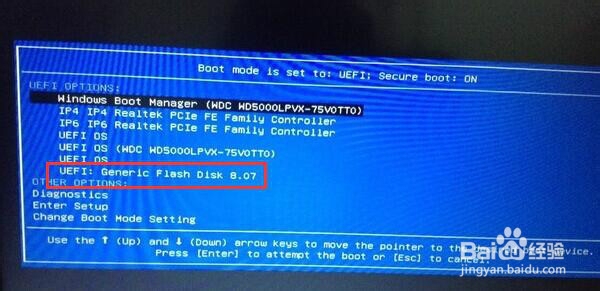 2/5
2/5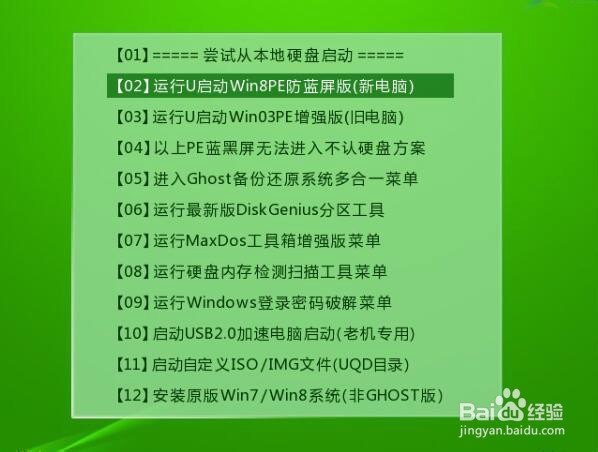 3/5
3/5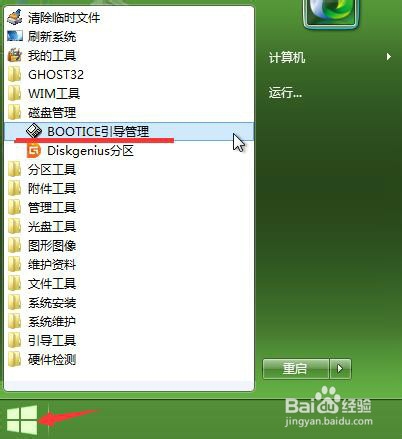 4/5
4/5 5/5
5/5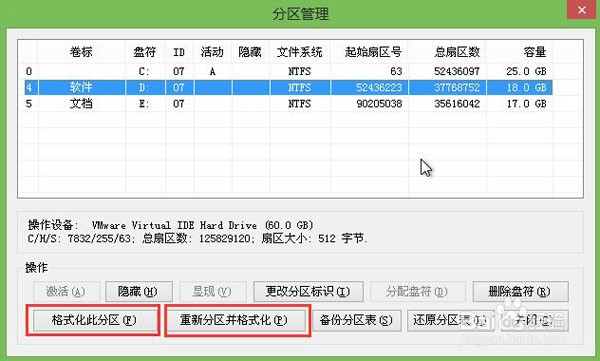
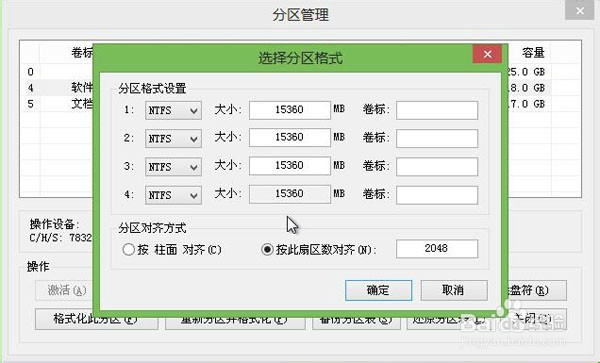 启动
启动
将u启动u盘插入电脑usb接口,开机后按u启快捷键,进入启动选择项,选择u盘启动,如下图所示:
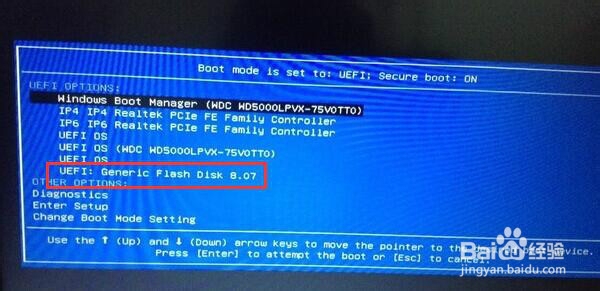 2/5
2/5u启动菜单中选择【02】运行u启动win8PE防蓝屏版,按回车键执行,如下图所示:
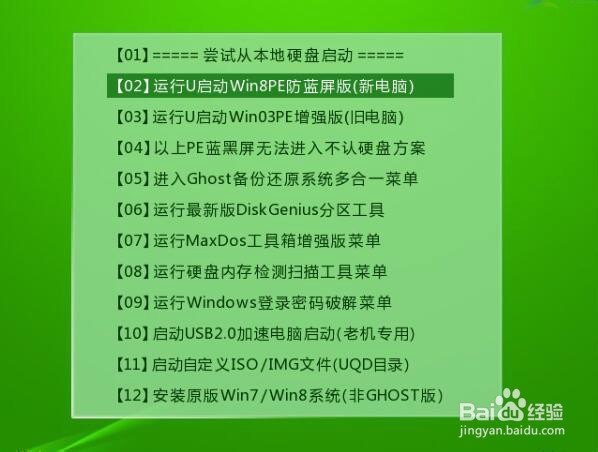 3/5
3/5选择开始菜单中的磁盘管理,点击打开“bootice引导管理”,如下图所示:
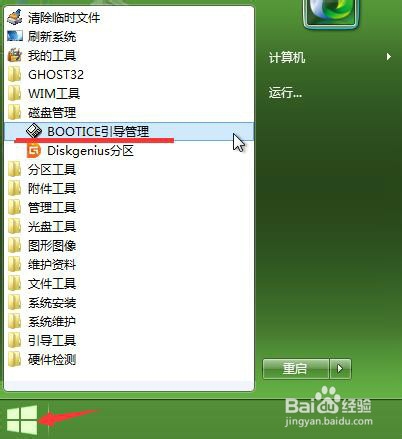 4/5
4/5选择分区所在硬盘,再点击“分区管理”,如下图所示:
 5/5
5/5删除分区只要选中分区,点击“格式化此分区”即可;点击“重新分区并格式化”即可对全硬盘重新分区,自己设置分区的大小、卷标,还能4K对齐,如下图所示:
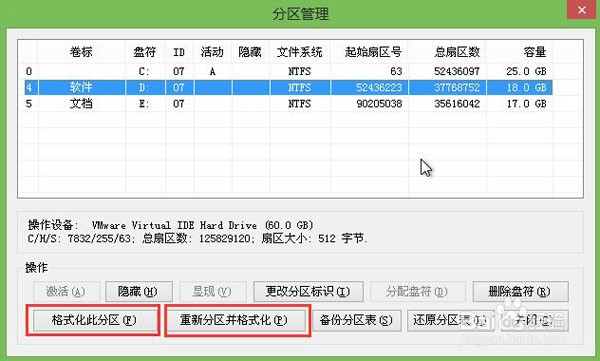
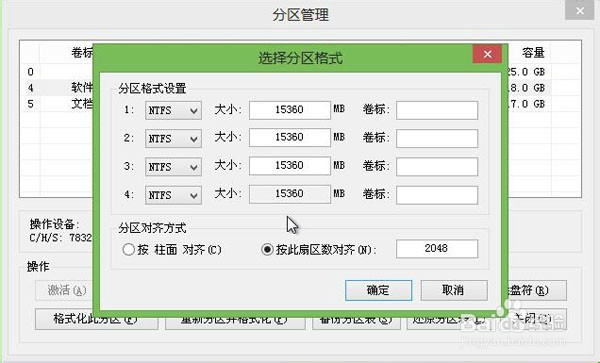 启动
启动 版权声明:
1、本文系转载,版权归原作者所有,旨在传递信息,不代表看本站的观点和立场。
2、本站仅提供信息发布平台,不承担相关法律责任。
3、若侵犯您的版权或隐私,请联系本站管理员删除。
4、文章链接:http://www.1haoku.cn/art_860594.html
上一篇:哪几种男人千万不能嫁
下一篇:苹果双卡怎么切换发短信
 订阅
订阅